
Al giorno d'oggi, i servizi di streaming musicale consentono agli utenti di accedere e riprodurre musica da un'ampia gamma di artisti e generi. Alcuni popolari servizi di streaming musicale includono Spotify, Apple Music, Pandora e Tidal. Questi servizi hanno rivoluzionato il modo in cui le persone ascoltano la musica e sono diventati un modo comodo ed economico per accedere a una vasta libreria di brani. Apple Music si distingue da loro.
Gli utenti di Apple Music o iTunes apprezzano il fatto di poter scaricare e ascoltare i propri brani preferiti di Apple Music anche senza connessione Internet o dati, grazie all'abbonamento al piano iTunes. Ma alcuni di loro non sanno ancora come scaricare la musica acquistata da iTunes. Allora come lo fai? Se vuoi scoprirlo e imparare come scaricare la musica acquistata da iTunes a un dispositivo di tua scelta, leggi le seguenti sezioni per scoprirlo.
Guida ai contenuti Parte 1. Perché scaricare la musica acquistata da iTunes?Parte 2. Come scaricare la musica acquistata da iTunes [Mac/Win[Down]Parte 3. Come scaricare la musica acquistata da iTunes [iPhone, iPad o iPod]Parte 4. Come scaricare musica acquistata da iTunes senza iTunesParte 5. Sommario
Se ti stai chiedendo perché scaricare la musica acquistata da iTunes? Abbiamo individuato diversi motivi per te. Un motivo comune è per scopi di backup. Avendo una copia locale della musica acquistata sul computer, gli utenti possono proteggersi da potenziali perdite o danni al proprio account iTunes o ai dispositivi associati. Ciò fornisce un senso di sicurezza e garantisce l'accesso alla collezione musicale in varie circostanze.
Un altro motivo è consentire il trasferimento di musica su dispositivi non compatibili con iTunes. Se desideri ascoltare la musica acquistata su un dispositivo che non supporta iTunes, come uno smartphone non Apple o un lettore multimediale portatile, scaricare la musica sul tuo computer ti consente di trasferirla facilmente su questi dispositivi utilizzando software diversi o metodi.
Inoltre, se preferisci semplicemente avere la tua musica archiviata sul tuo computer, iPod o iPhone. Ciò ti consente di avere accesso diretto alla tua libreria musicale senza la necessità di una connessione Internet o di fare affidamento su un dispositivo specifico.
In definitiva, scaricare la musica acquistata da iTunes su un computer offre agli utenti maggiore flessibilità e controllo sulla propria libreria musicale, soddisfacendo varie esigenze e preferenze.
Come abbiamo detto sopra, scaricare la musica acquistata da iTunes sul tuo computer o cellulare può portare alcuni vantaggi. Di seguito presenteremo in dettaglio come scaricare la musica iTunes acquistata sul tuo computer o telefono cellulare. Cominciamo con i dispositivi desktop.
Il Mac è semplicemente un dispositivo meraviglioso. E permette a qualsiasi utente, in particolare agli utenti Apple in tutto e per tutto, di sincronizzare la propria musica anche con diversi dispositivi Apple e senza fare molto. Ora, per coloro che vogliono imparare come scaricare la musica acquistata da iTunes utilizzando il proprio computer Mac, tutto ciò che devi fare è seguire questi passaggi che stiamo per mostrarti.
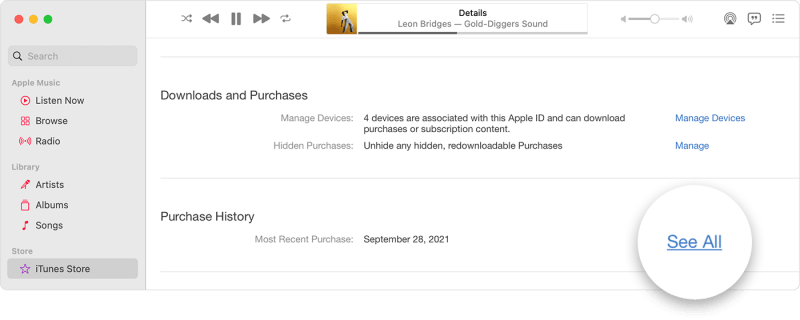
Ora, se non sei un utente Mac e un Winutente dows invece, potresti chiederti se scaricare la musica acquistata sul tuo computer potrebbe essere una seccatura. Ma la verità è che è super facile. Tutto quello che devi fare è seguire questi passaggi in modo da poter imparare come scaricare la musica acquistata da iTunes sul tuo computer e che sia anche senza DRM.
Per gli utenti di iPhone, iPad e iPod, ecco i passaggi per imparare a scaricare la musica acquistata da iTunes utilizzando i tuoi dispositivi:
Utilizzo di Apple Music:
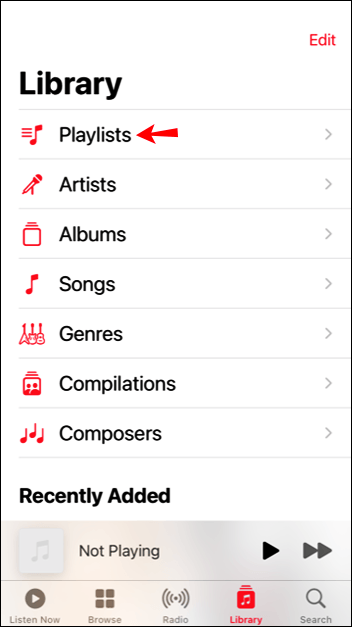
Utilizzando l'app iTunes:
Se vuoi imparare a scaricare la musica acquistata da iTunes SENZA utilizzare iTunes o l'app Apple Music, puoi farlo anche utilizzando questo strumento davvero speciale che vorremmo presentarti. Questo strumento non è altro che il DumpMedia Apple Music Converter.
Il DumpMedia Apple Music Converter è uno strumento che può aiutarti a rimuovere il software DRM da qualsiasi traccia di Apple Music che ti piace, così puoi scaricalo e convertilo nel formato di tuo gradimento. Dopo aver convertito questi brani di Apple Music, ora potrai ascoltarli su qualsiasi dispositivo o lettore multimediale di tua scelta. Ecco quanto potente e meraviglioso il DumpMedia Lo è Apple Music Converter.
Ora, se vuoi imparare a scaricare la musica acquistata da iTunes senza l'app iTunes e con l'aiuto di DumpMedia Apple Music Converter, segui questi passaggi:

Se vuoi trasferirli su qualsiasi dispositivo, devi utilizzare un cavo USB e collegarlo allo stesso computer su cui hai salvato i file convertiti. Copia e incolla la cartella in cui si trovano le tracce Apple Music convertite e scollega il cavo. Ora puoi goderti i tuoi brani preferiti di Apple Music anche senza utilizzare l'app iTunes, tutto grazie al più grande strumento di conversione al mondo, il DumpMedia Convertitore di musica Apple.
Imparare a scaricare la musica acquistata da iTunes su qualsiasi dispositivo tu voglia è facile. Cioè, a patto che tu abbia la guida giusta che ti aiuti. Fortunatamente hai questa guida che può insegnarti i molti modi per scaricare la musica acquistata da iTunes sul tuo computer o dispositivi mobili. E sì, consigliamo vivamente di utilizzare il file DumpMedia Convertitore di musica Apple.
Questo perché questo metodo è più semplice e sicuro rispetto ad altri. A parte questo, non devi essere un abbonato a Apple Music solo per scaricare questi brani sul tuo dispositivo. Allora, cosa stai aspettando? Prova il DumpMedia Convertitore di musica Apple ora!
